插网线后怎么联网
插网线后怎么联网
在现代社会,网络已经成为人们生活中不可或缺的一部分。无论是工作、学习还是娱乐,我们都需要联网来获取信息和与他人进行交流。而要实现联网,插入网线是最常见的一种方式。那么,在插网线后,我们应该如何进行联网呢?本文将为大家详细介绍。
一、确定网络接口
首先,我们需要确定要使用的网络接口。现代计算机通常具备多个网络接口,例如有线网卡、无线网卡等。如果你的计算机同时具备有线和无线接口,你需要选择插入网线的接口。通常来说,有线接口的连接速度更快,稳定性更好。
在笔记本电脑上,有线接口通常位于左侧或右侧的边缘,你可以看到一个与网线插头相匹配的接口。在台式机上,有线接口通常位于机箱后部,通常是一个具有金属保护的接口。插入网线之前,确保选择了正确的接口。
二、插入网线
当确定了要使用的网络接口后,就可以插入网线了。将网线的插头轻轻地插入到网络接口中,直到你感到插头已经牢固地插入到接口中为止。确保插头没有松动,否则可能会导致网络连接不稳定。
插入网线时需要注意的是,避免使用过长的网线,因为过长的网线可能会导致数据传输速度下降。另外,要避免网线被弯曲或压在物体下面,以防止网线受到损坏。
三、配置网络设置
插入网线后,我们还需要配置计算机的网络设置,以便实现联网。下面是配置网络设置的一般步骤:
1. 打开网络设置
在Windows操作系统中,你可以通过点击任务栏右下角的网络图标,然后选择“网络和Internet设置”来打开网络设置。在Mac操作系统中,你可以在菜单栏上点击“系统偏好设置”,然后选择“网络”来打开网络设置。
2. 选择网络连接
在网络设置中,你可以看到已连接的网络接口。点击选择插入网线的接口,通常会显示为“以太网”或“有线网络”等。选择后,你将进入该接口的网络设置页面。
3. 获取IP地址
在网络设置页面中,你可以选择自动获取IP地址或手动设置IP地址。通常情况下,我们选择自动获取IP地址,以便网络服务提供商为我们分配一个可用的IP地址。点击“自动获取IP地址”或类似选项,然后保存设置。
4. 连接网络
配置完网络设置后,你可以点击网络设置页面上的“连接”或“应用”按钮来连接网络。计算机将尝试与网络服务提供商建立连接,并获取网络访问权限。
四、测试网络连接
配置完网络设置后,我们需要测试网络连接是否正常。下面是一些测试网络连接的方法:
1. 打开网页浏览器
打开你常用的网页浏览器,如Google Chrome、Mozilla Firefox等。在地址栏中输入一个网址,例如www.baidu.com,然后按下回车键。
2. 检查网页加载情况
如果网页能够顺利加载出来,说明你的网络连接正常。你可以尝试打开其他网页,以确保网络连接稳定。
3. 进行网络速度测试
如果你想了解你的网络连接速度,可以进行网络速度测试。有许多网站和应用程序可以提供网络速度测试服务,例如Speedtest.net、Fast.com等。你可以选择其中一个进行测试,以便了解你的网络连接速度。
五、其他注意事项
在进行插网线后联网的过程中,还需要注意以下几点:
1. 防火墙设置
如果你的计算机上安装了防火墙软件,确保防火墙不会阻止网络连接。你可以在防火墙设置中,将网络连接设置为信任的网络,以确保网络连接正常。
2. 更新网络驱动程序
如果你的计算机网络连接出现问题,你可以尝试更新网络驱动程序。网络驱动程序是计算机与网络接口之间的桥梁,更新驱动程序可以修复一些网络连接问题。
3. 检查网络设备
如果你的计算机无法联网,还可以检查一下网络设备,例如路由器、交换机等。确保这些设备正常工作,网络线路没有受到损坏。
总结
插入网线后进行联网是一种常见的网络连接方式。通过正确插入网线、配置网络设置和测试网络连接,我们可以轻松实现联网。在实际操作中,我们还需要注意防火墙设置、更新网络驱动程序和检查网络设备等方面。希望本文对大家能够有所帮助,让大家能够顺利联网。